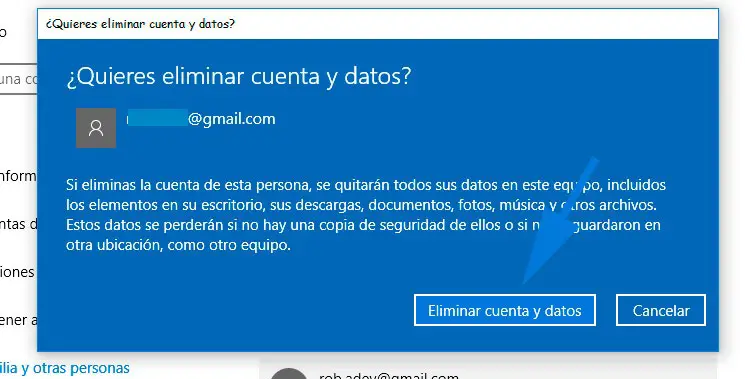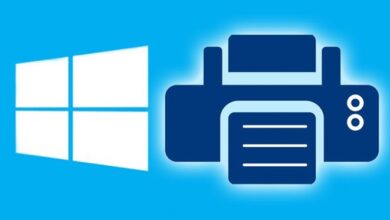Comment créer ou supprimer un compte d’utilisateur administrateur dans Windows 10
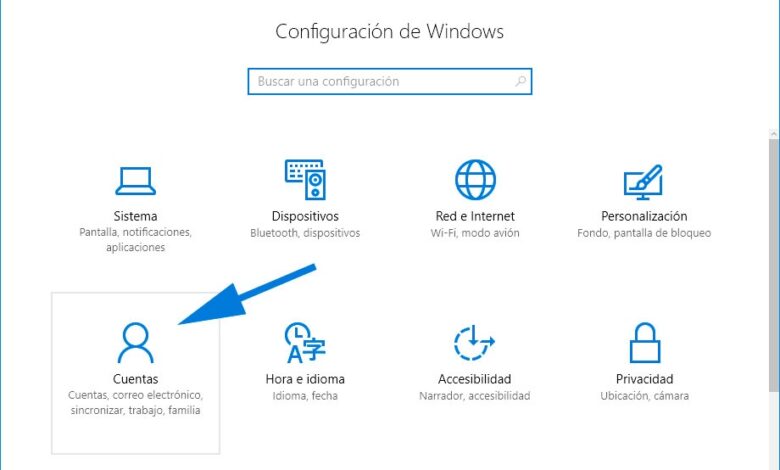
Comme nous le savons, le système d’exploitation Microsoft permet la possibilité d’avoir deux profils ou comptes utilisateurs, le compte standard et le compte administrateur . Si nous avons des autorisations d’administrateur, nous pourrons faire et annuler pratiquement ce que nous voulons dans le système, tandis que les comptes d’utilisateurs standard ont certaines restrictions lors de l’installation et de la désinstallation de logiciels ou de la modification de certains paramètres du système.
Nous pouvons créer de nouveaux comptes d’utilisateurs dans Windows 10 à la fois à partir de la nouvelle page de configuration et du panneau de configuration classique, mais la vérité est que par défaut, ces comptes sont créés en tant qu’utilisateur standard . Par conséquent, nous allons montrer ci-dessous comment créer un nouveau compte d’utilisateur administrateur dans Windows 10 , ainsi que le supprimer si nécessaire.
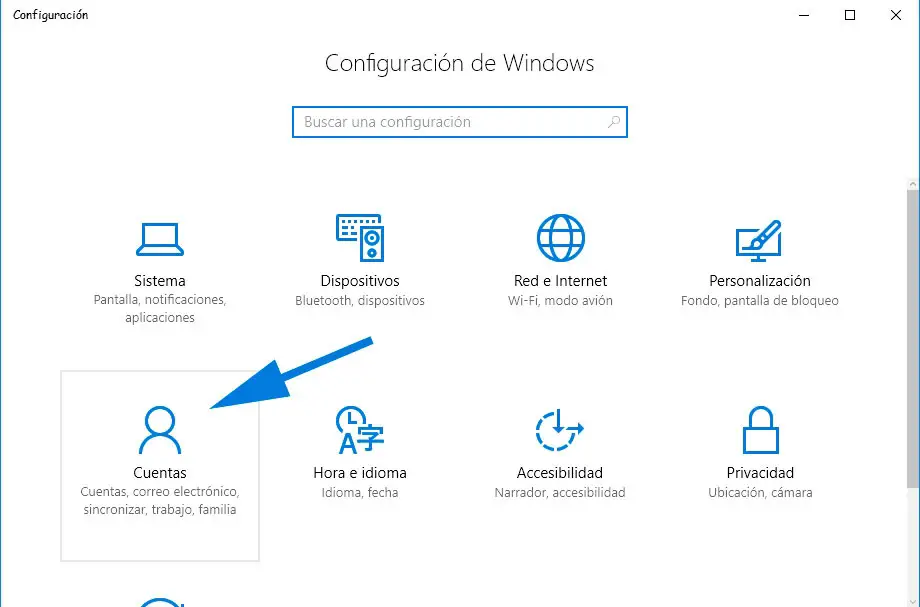
Créer un nouveau compte d’utilisateur administrateur dans Windows 10
Pour créer un autre compte utilisateur dans notre système, la première chose que nous devons faire est d’aller à la page de configuration de Windows 10 dans le menu Démarrer, puis de sélectionner l’ icône d’engrenage qui apparaît sur le côté gauche. Une fois sur place, nous cliquons sur l’option Comptes puis sélectionnons l’option dans le menu qui apparaît à gauche, Famille et autres personnes.
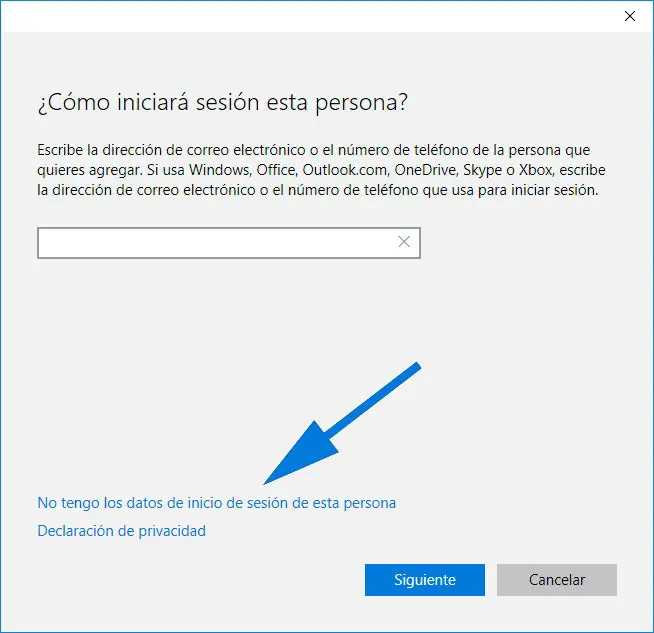
Dès que vous choisissez cette option, dans la partie droite de la fenêtre, nous verrons l’option d’ajouter un compte à un parent, adulte ou mineur, et de créer un compte pour d’autres personnes. Dans les deux cas, cliquez sur le bouton Ajouter un membre de la famille ou ajouter une autre personne et remplissez les données demandées par le processus.
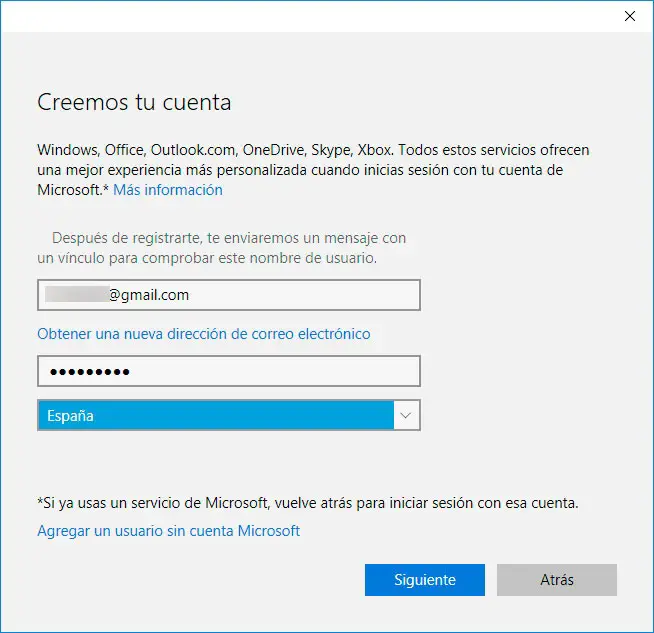
La première chose qu’il nous demandera est l’adresse e-mail, où nous devons indiquer un compte Microsoft, sinon, nous devons cliquer sur l’option Je n’ai pas les informations de connexion pour cette personne et nous pouvons indiquer l’adresse e-mail de tout autre service, mot de passe et cliquez sur Suivant jusqu’à ce que le processus soit terminé.
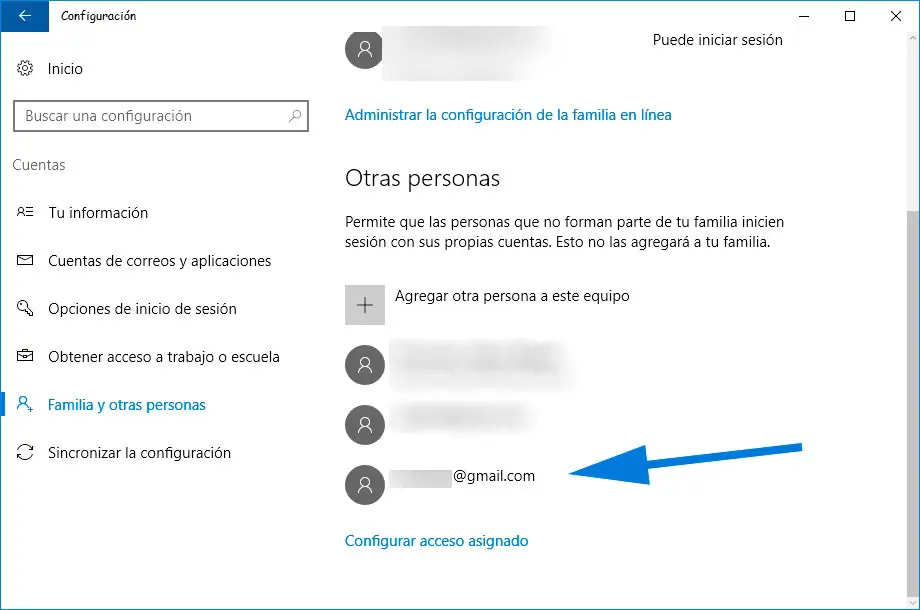
Automatiquement, nous verrons comment le nouveau compte apparaît dans Autres personnes ou Votre famille , selon l’endroit où nous l’avons créé. Comme nous avons pu nous en rendre compte, à aucun moment nous n’avons pu choisir si nous voulons que le compte soit standard ou administrateur, par conséquent, nous allons maintenant procéder au changement de son type pour l’établir avec des autorisations d’administrateur.
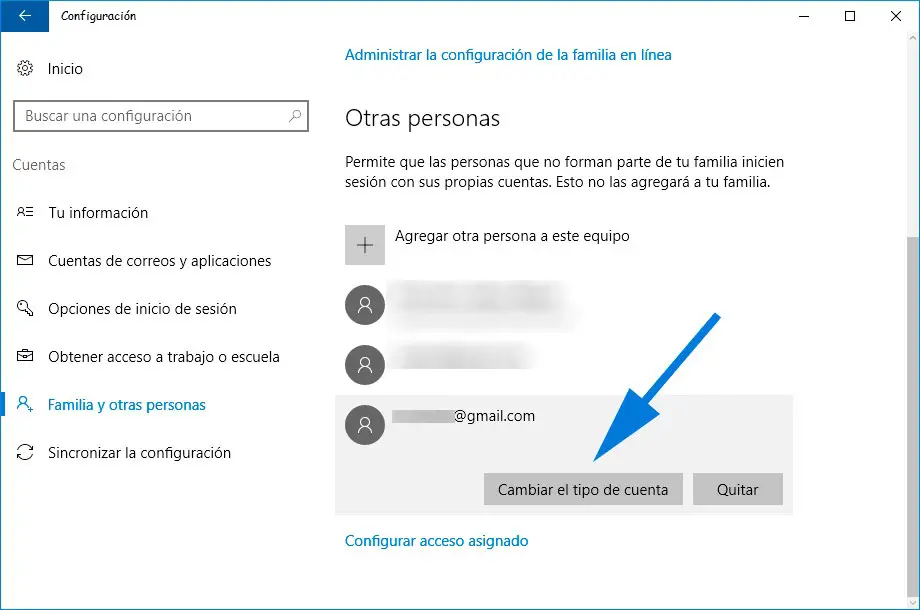
Pour ce faire, nous sélectionnons le compte que nous venons de créer et cela nous montrera un bouton qui nous permet de changer le type de compte . Cliquez dessus et sur l’écran suivant, nous pouvons choisir entre un compte standard et un compte administrateur . Nous passons à l’administrateur et cliquons sur le bouton OK pour enregistrer les modifications.
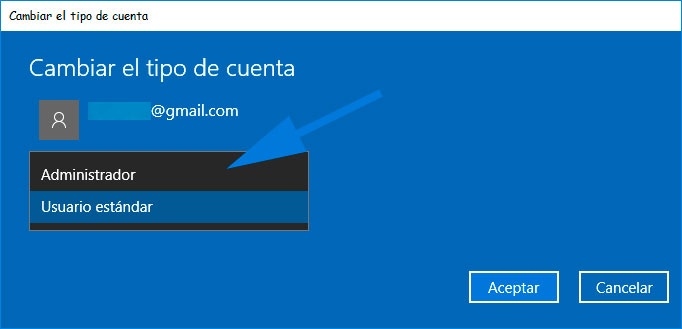
Supprimer un compte d’utilisateur dans Windows 10
Pour supprimer un compte utilisateur, depuis la page Paramètres> Comptes> Famille et autres personnes , nous devons sélectionner le compte que nous voulons supprimer et à côté du bouton Modifier le type de compte, un autre apparaîtra avec l’option Supprimer .
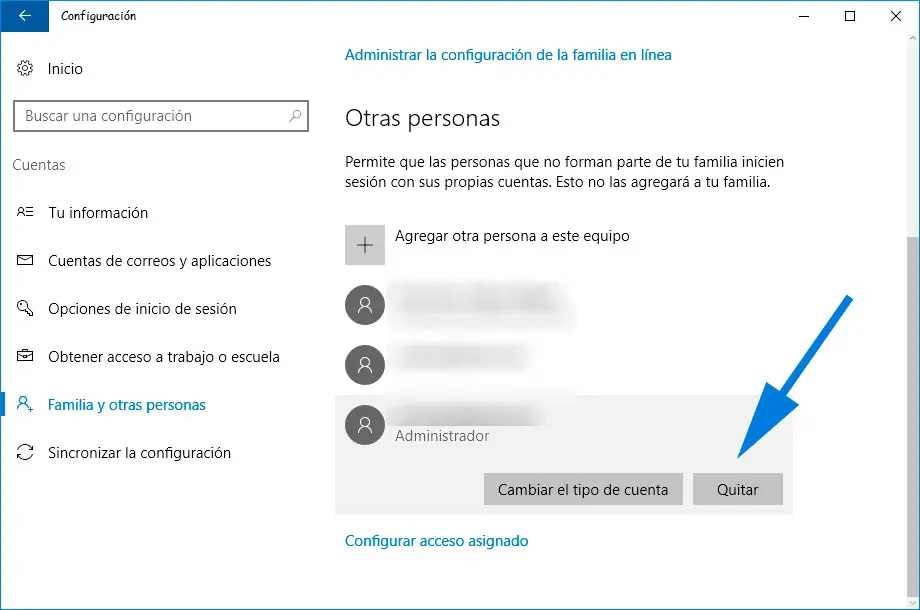
En cliquant simplement dessus et en confirmant dans la fenêtre ci-dessous que nous voulons supprimer ce compte et toutes ses données, nous aurons supprimé ce compte utilisateur du système.